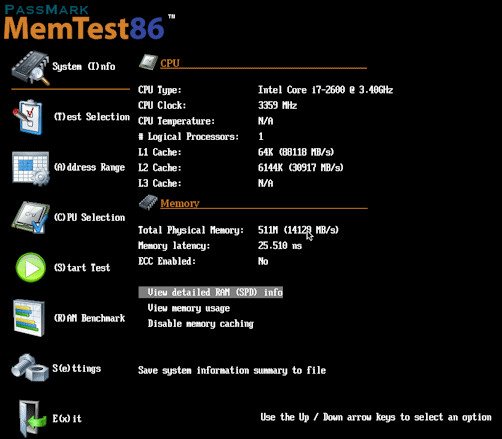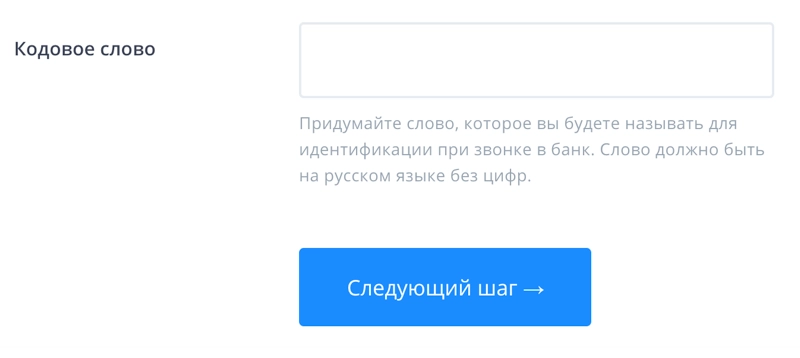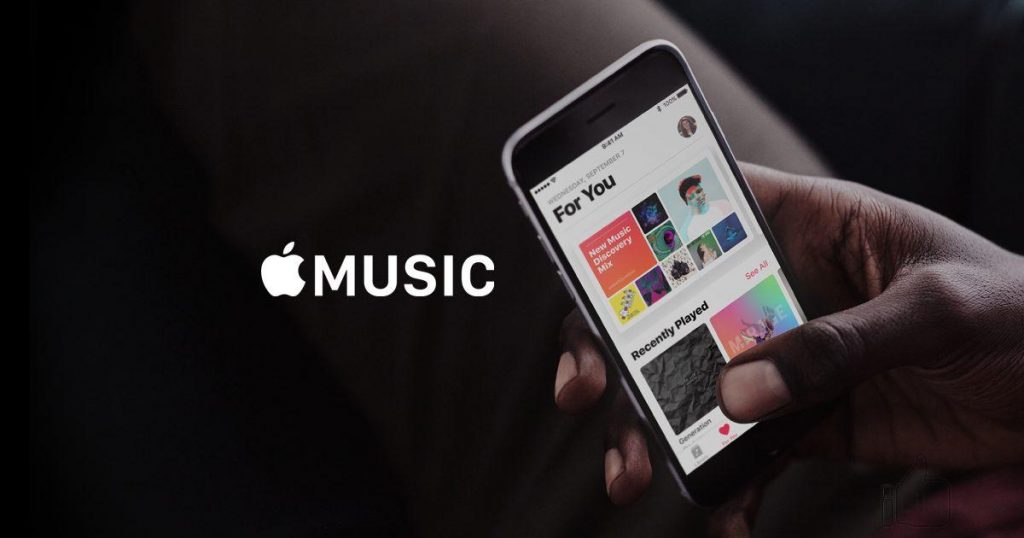Windows 7 или windows 10: тестируем, что лучше
Содержание:
- Windows 10 vs Windows 7
- Выясним в чем разница между 32-х и 64-х разрядной Windows
- Чем Windows 10 лучше Windows 7
- Какая сборка ОС больше подходит
- Интерфейс
- Кому какая версия подходит?
- Все редакции Windows 10
- Описание версии Windows 10 Enterprise
- Особенности редакции Windows 10 Pro (Профессиональная)
- Какая сборка ОС больше подходит
- Что поставить домашнюю или профессиональную?
- Производительность
Windows 10 vs Windows 7
По сей день тема преимуществ последней версии виндовс перед легендарной «семёркой» вызывает ожесточённые споры пользователей. Конечно, выбор системы — личное дело каждого, и на него влияет множество факторов, начиная элементарной привычкой и заканчивая программами, которые поддерживаются в операционках.
Народная любимица Windows 7
Хотя с момента выхода семёрки прошло уже больше семи лет, она по-прежнему остаётся самой востребованной системой в мире. Большинство компьютеров работают под Windows 7 — как лицензионными её вариантами, так и разнообразными любительскими сборками.
- Система увидела свет после выхода откровенно провальной Висты, и сразу завоевала народную любовь своей стабильностью и нетребовательностью к ресурсам.
- Windows 8, вышедшая вслед за семёркой, не снискала и десятой доли популярности последней — пользователям не понравилась направленность на мобильные платформы и новая навигация, поэтому переходить с привычной системы на новую не спешили. Не изменил ситуацию и выход обновления 8.1, поэтому разработчики стали активно разрабатывать альтернативу Windows 7 — так и появилась десятка.
Windows 10 — достойное продолжение
Windows 10 — операционка, вышедшая сразу после восьмёрки, странным образом миновав девятую версию. Корпорация Майкрософт любезно предоставила владельцам лицензионных семёрок и восьмёрок возможность бесплатно обновить системы до десятки. Но действительно ли новая операционка так хороша, как заверяют нас разработчики, и что отличает эту систему от других?
- Поддержка мобильных устройств. Десятку можно ставить не только на настольные ПК и ноутбуки, но и на мобильные устройства, где система автоматически переключается на сенсорное управление.
- Оптимизированное быстродействие. Этот пункт будет интересен для геймеров, особенно в сочетании с DirectX 12, возможности которого существенно улучшают производительность ПК даже в играх без оптимизации.
- Поддержка виртуальных рабочих столов. Пользователь может параллельно взаимодействовать с несколькими виртуальными столами, переключаясь между ними с помощью менеджера запущенных приложений.
- Улучшенная безопасность. Авторы изменили алгоритмы защиты от вирусных атак, и безопасность компьютера стала поддерживаться так называемой облачной защитой, которая непрерывно отправляет информацию об угрозах на серверы Майкрософт.
- Отсутствие встроенного Internet Explorer. В десятой версии Windows разработчики решили избавиться от невостребованного браузера, заменив его революционным Edge. Встроенная защита нового браузера позволяет обойтись без установки специальных приложений для блокировки навязчивой рекламы. Интерфейс Edge выполнен в оригинальном стиле газетной вёрстки. Пользователи браузера имеют возможность оставлять заметки прямо на страницах, и сразу же делиться комментариями с друзьями. Существенным недостатком Edge является отсутствие нормальной поддержки русского языка в голосовом поиске, однако разработчики активно работают над усовершенствованием приложения и обещают исправить все недостатки в кратчайшие сроки.
- Экономия заряда для портативных устройств. В настройках системы присутствует функция экономии батареи, которая автоматически активируется, когда уровень заряда снижается до критической отметки. Этот режим позволяет продлить работу аккумулятора. При желании функцию можно включить вручную.
- Усовершенствованный алгоритм взаимодействия с ОЗУ. При чрезмерной загрузке оперативной памяти в предыдущих ОС неактуальные процессы переадресовывались на жёсткий диск посредством файла подкачки. В десятке этот алгоритм был переработан, что позволило снизить нагрузку на ОЗУ без перенаправления процессов.
- Автоматическая установка драйверов. После обновления или чистой установки Windows 10 все недостающие драйвера автоматически скачиваются с сайтов производителей. Это очень полезно для неопытных пользователей.
- Функция OneDrive. С её помощью юзеры могут хранить информацию не на жёстком диске, а в облачном пространстве.
- Настраиваемое меню Пуск. Авторы операционки прислушались к мнению пользователей, разочарованных отсутствием кнопки Пуск в виндовс 8, и вернули её на место, немного изменив интерфейс и добавив возможность настраивать меню по собственному вкусу.
Выясним в чем разница между 32-х и 64-х разрядной Windows
Сейчас существуют две процессорные архитектуры, которые используются в ОС Windows, а именно x86 и x64. Каждая из процессорных архитектур определяет длину типов данных и адресов, которые поддерживаются в операционной системе. То есть разница между 32-х и 64-х разрядной Windows кроется в объеме оперативной памяти, которую можно использовать в ОС. Например, в 32-х разрядной системе вы сможете использовать только 4 Гб ОЗУ, а в 64-х битной системе до 192 Гб ОЗУ.
В наше время практически все процессоры, выпускаемые компаниями AMD и Intel, поддерживают x86 и x64 архитектуру. Поэтому в большинстве случаев независимо от того какой битности версию Windows вы поставите, она будет работать, используя x86 и x64 инструкции современного процессора. Но если дело касается старого компьютера с процессом со старой архитектурой x86, в котором есть набор команд x64, то установить 64 битную ОС на нем получится, но имеет ли это смысл. Например, возьмем старый ноутбук Samsung R60, на котором установлен процессор с архитектурой x86 Intel Celeron 520 с набором команд EM64T.
Этот одноядерный чип имеет поддержку только 2 Гб оперативной памяти. Также он поддерживает x64 архитектуру, но нет никакого смысла ставить на ноутбук с этим чипом 64 разрядную ОС, так как она предназначена для x64 процессоров, которые поддерживают большой объем памяти.
На данный момент 32 разрядные версии Windows остаются достаточно популярными, так как еще есть очень много старых ПК, у которых объем ОЗУ не превышает 4 Гб. Кроме этого, на большую популярность повлияла ОС Windows XP. Если вспомнить выпуск XP в далеком 2001 году, то можно узнать, что она поставлялась только в 32 битной версии. А уже в 2005 году XP получила поддержку процессорной архитектуры x64 и вышла в 64 битной версии. С 2001 года XP оставалась самой популярной ОС в мире, поэтому драйверы и программы писались к ней только 32 битные.
Чем Windows 10 лучше Windows 7
Диспетчер задач
Одним с основных нововведений в системе стало обновление классического диспетчера задач. Функциональность диспетчера задач осталась прежней и в то же время очень сильно расширилась. Теперь диспетчер задач содержит множество дополнительных значений для мониторинга системы.
- Раздел производительности отображает нагрузку не только на центральный процессор, но и на другие компоненты системы (носители данных, графический процессор, сетевые устройства).
- Отображение влияния центрального процессора, диска и графической карты на энергопотребление. Теперь диспетчер задач позволяет посмотреть все характеристики компьютера.
- Полное управление автозагрузкой программ после загрузки системы (возможность включения и отключения программ в зависимости от влияния на запуск системы в целом).
Проводник
Классический проводник получил расширение функциональности. Несмотря на основную задачу, теперь пользователям не нужно использовать сторонние приложения, чтобы открыть файл ISO на Windows 10. Действительно, интеграция поддержки монтирования образов дисков позволяет экономить время пользователей
Дополнительно стоит отметить уже не такое важное нововведение, как тёмная тема проводника в Windows 10
Поиск по системе
Все предложенные в предыдущих версиях функции, которые касаются поиска по системе, были оставлены в новой версии Windows 10. В то же время был добавлен кардинально новый поиск на рабочем столе, проводнике и параметрах системы, в Интернете и непосредственно в Microsoft Store. Дополнительно можно использовать голосовой поиск Cortana (доступный сейчас только на английском языке).
Исходя с собственного опыта могу сказать, что обновлённый поиск действительно хорошо себя показал. Значительно легче начать вводить ту же самую Панель управления и выбрать в результатах поиска классическое приложение, чем искать стандартную панель управления в Windows 10. Таких примеров можно навести очень много, суть надеюсь понятна.
Windows Store
О работе магазина приложений можно говорить много хорошего и не очень. Не всегда гладко работал сам магазин, не говоря уже о приложениях с него. Но все же разработчики стараются и работают над оптимизацией приложений. Большая библиотека приложений избавляет пользователей от необходимости поиска и загрузки программ с непонятных сайтов.
Буфер обмена
Классический буфер обмена присутствовал и в Windows 7. Но теперь в одном из последних обновлений функциональность буфера обмена была значительно расширена. Используя журнал буфера обмена можно использовать ранее скопированные данные, а не только последние. Более подробно можно ознакомиться в инструкции: Как посмотреть буфер обмена Windows 10.
Игровой режим
Игровой режим сейчас позволяет не только записывать игровой процесс пользователя, как было поначалу. А и без необходимости сворачивания игры настраивать все звуки. Дополнительно порадовало нововведение позволяющие наблюдать мониторинг нагрузки на компоненты компьютера. Нажав несколько клавиш пользователь видит несколько графиков производительности.
Автоматическое обновление и установка драйверов
После обновления системы или же чистой установки при первом подключении к сети происходит автоматическое обновление драйверов. Вспомните только сколько времени нужно было устанавливать драйвера устройств в Windows 7. Сейчас же достаточно подключиться к Интернету после чистой установки и система сама подтянет драйвера необходимые для правильной работы Windows 10.
Если же Вы ещё не успели установить систему, а уже запретили автоматические обновления, тогда не стоит надеяться что система самостоятельно подгрузит нужные драйвера. Простыми словами драйвера загружаются с помощью центра обновлений прямо с серверов Microsoft.
Заключение
Со временем все пользователи перейдут на новую версию системы и забудется как страшный сон Windows 7. Если же Вы скажете что постой, а как же добавление частичной поддержки DirectX 12 в Windows 7, тут всё просто, на костылях далеко не уехать.
Какая сборка ОС больше подходит
Windows 10 Home — операционка для неискушённых пользователей. Не имеет лишних функций, а значит, меньше вероятности что-либо сломать. Лучше всего подойдёт для людей, которые занимаются в основном сёрфингом в интернете, играют в игры.
Windows 10 Pro — сборка для более опытных пользователей. Особенно касается настройки работы операционной системы. Версия Pro более гибкая, позволяет отказываться от обновлений и даже ставить отсрочку на их установку. Эта сборка имеет несколько стандартных приложений направленных на ведение малого бизнеса — Current Branch for Business и другие.
Windows 10 Enterprise — версия, которая рекомендуется для использования в корпоративных сетях, так как имеет тонкую настройку для контроля трафика, удалённого доступа к компьютеру и шифрованию данных
Большое внимание уделяется безопасности как отдельных ПК, так и сети в целом
Windows 10 Education — сборка, которая позволяет улучшить работу учебных заведений. В целом она такая же, как и Enterprise, с небольшими изменениями для улучшения процесса обучения.
Как оценивают Windows 10 уже опробовавшие этот продукт:
Для использования на ноутбуке
Если это личный девайс, который используется в личных целях, опытные пользователи рекомендуют выбор между версиями Home и Pro. Потому что они самые облегчённые и не обременены ненужными программами для больших компаний и учебных заведений. Мнения экспертов разделяются, так как для Домашней версии операционной системы практически невозможно отключить автообновление и ограничен доступ к системным настройкам. По мнению части пользователей, это является большим изъяном, потому что может замедлять работу системы.
Версия Pro также не без греха. Лишние программы, которые нагружают процессор и оперативную память в ней присутствуют, пусть и в небольшом количестве. Однако эта операционная система предполагает возможность отключения автообновления, а также имеет больше доступа к настройке самой ОС, в том числе и отключение лишних программ.
Выбор остаётся за пользователем. Оба варианта имеют крошечные недостатки, на которые легко можно закрыть глаза.
Выбор версии Windows 10 для ноутбука остается за пользователем
Для игрового ПК
В этой категории операционных систем борьба также проходит между сборками Home и Pro. Всё-таки проводя время в играх, особенно в современных, пользователи ориентируются на производительность. Это значит, что операционная система не должна нагружаться сторонними и ненужными процессами. Лишние программы прямо-таки кишат в версиях Enterprise и Education, что недопустимо для домашнего игрового компьютера.
Технология DirctX 12, что была разработана именно для Windows 10, доступна в любой комплектации операционной системы. Следует напомнить, что ДиректИкс является средой, которая улучшает производительность игр и позволяет использовать видеопамять нескольких видеокарт как единое целое. Также имеет другие возможности для повышения качества изображения.
Потому изначально получается что и Домашняя, и Профессиональная в равных весовых категориях производительности игр. Разница только в нагрузке на систему сторонними процессами. А их чуть больше в версии Windows 10 Pro. Раунд за сборкой Home!
Подводя итоги, можно сказать, что Windows 10 является оптимальной для использования всеми без исключения. Разница в версиях новейшей ОС состоит исключительно в направленности её использования в повседневной жизни. А приведённые выше советы помогут подобрать то, что нужно вам.
Начинающие пользователи часто не могут определиться, какую версию Windows 10 лучше установить на компьютер или ноутбук
Чем отличаются 32-битная версия операционной системы от 64-разрядной? Какая разница между Windows 10 Pro и Home? На какой выпуск стоит обратить внимание при установке ОС на старенький ноутбук? На все эти и сопутствующие вопросы ответы даны ниже
Интерфейс
Оболочка системы Windows 10 достаточна красива и имеет ряд преимуществ перед «семёркой». Взгляните сами на скриншоты.
Перед вами рабочий стол, меню «Пуск» и панель задач Windows 10, которая вышла официально 29 июля 2015 года. Цвет можно выбирать какой вам захочется, а что касается тем, то они тоже присутствуют:
Как мы видим, панель управления приобрела новый вид и название. Она стала более строгой и лаконичной, имеет деление на самые необходимые категории, а каждая из категорий делится на свои подкатегории. К примеру категория «Система» делится на много подкатегорий или параметров:
Что касается других составляющих, то теперь календарь, панель бокового меню и настройки интернета выглядят по-другому:
Календарь:
Панель бокового меню:
Настройки интернета:
Пуск вообще потерпел много изменений и теперь в нём есть плиточки, которые можно делать «живыми». Создавать свои группы плиток и работать с ними:
Теперь вернёмся к Windows 7. Видим перед собой более «вялый» пуск, простую панель задач и рабочий стол. Вялый он не потому, что приложения простые, а из-за того, что не содержит плиточек, которые впервые появились в Windows 8. Хотя, если бы они не появились, никто бы и не подумал о том, насколько разнообразным может быть «Пуск».
Панель управления, в сравнении с «Параметрами» Windows 10 – имеет совершенно простой интерфейс, который можно поделать на категории или просто на пункты меню.
Простота «Календаря» семёрки, не сравнится с новеньким от десятки. Всё-таки в десятке он обновленный, а в Windows 7 лишь перенятый от Vista.
Ну а настройки подключения сети совсем простенькие и не сравнятся с теми, которые в Windows 10 по эстетичности.
Кому какая версия подходит?
Совет! Для операционной системы не требуется обязательное применение сторонних антивирусов, так как в комплект входит базовый Защитник Windows.
Какую ОС лучше ставить для домашнего компьютера или ноутбука? Для обычных пользователей оптимальным вариантом будет лишь две версии Windows 10 – Home и Pro.
Если говорить о корпоративной ОС (Enterprise), то она больше рассчитана для использования в магазинах и различных организациях. Обычному пользователю дополнительные бизнес функции (например, долгосрочное обслуживание Long Term Servicing Branch или расширенное детальное управление пользовательским интерфейсом) абсолютно не нужны.
Так, в домашних условиях нет необходимости использовать бизнес-приложения. Но в то же время обычных приложений и возможностей, которые предлагаются в Home, для любознательного пользователя будет не хватать (как видно из таблицы, в ней урезаны множество дополнительных функций). К примеру, не может поддерживать «Битлокер».
Если вы хотите, чтобы Windows 10 раскрыла весь свой потенциал в домашних условиях, то отдавайте предпочтение версии Pro. Она изобилует всевозможными девайсами и профессиональными приложениями, знания которых помогут использовать систему с максимальным комфортом.
Прежде чем думать, какую Windows 10 лучше установить, проанализируйте, для каких целей она вам потребуется.
Все редакции Windows 10
29 июля 2015 года выходит первый выпуск операционной системы Windows 10. Выходят сразу три редакции.Основные редакции:
- Windows 10 «Домашняя» (Home) — базовая версия для пользователей ПК, ноутбуков и планшетных компьютеров. Поставляется с ноутбуками и нетбуками.
- Windows 10 Pro — версия для ПК, лэптопов и планшетов с функциями для малого бизнеса типа CYOD (выбери своё устройство).
- Windows 10 «Корпоративная» (Enterprise) — версия для более крупного бизнеса с расширенными функциями управления корпоративными ресурсами, безопасности и т. д.
Производные:
- Windows 10 «Домашняя для одного языка» (Home Single Language, Home SL) полностью аналогична редакции Домашняя без возможности менять язык. Поставляется с ноутбуками и нетбуками.
- Windows 10 «Домашняя с Bing» (Home With Bing) — версия Windows 10, в которой в браузерах Edge и Internet Explorer поисковая система по умолчанию — Bing, при этом изменить её невозможно. Поставляется с некоторыми ноутбуками.
- Windows 10 S — специальная конфигурация Windows 10 «Pro», запускает приложения только из Microsoft Store. Редакция появилась с выходом версии 1703.
- Windows 10 «Pro для образовательных учреждений» (Pro Education) — вариант Pro для учебных заведений, появился с выходом версии 1607.
- Windows 10 «Pro Для рабочих станций» (Pro for Workstations) — специальный вариант Windows 10 Pro, отличается расширенной аппаратной поддержкой (на уровне сервера) и предназначена для удовлетворения сложных потребностей в критически важных средах с высокой вычислительной нагрузкой, имеет поддержку создания хранилищ с файловой системой ReFS (начиная с версии 1709 во всех редакциях, кроме Pro for Workstation и «Корпоративной», поддержка удалена), предоставляет наиболее требовательные приложения и данные с требуемой производительностью с использованием энергонезависимых модулей памяти (NVDIMM-N). Поддерживает до 4-х CPU и до 6 ТБ оперативной памяти (в «Pro» — до 2 ТБ). Редакция появилась с выходом версии 1709.
- Windows 10 «Корпоративная с долгосрочным обслуживанием» (Enterprise LTSC, ранее — Enterprise LTSB) — специальный вариант «Корпоративной», отличается от остальных редакций долгосрочной поддержкой одной версии и отсутствием Магазина и UWP приложений (кроме приложения «Параметры»).
- Windows 10 «для образовательных учреждений» (Education) — вариант «Корпоративной» для учебных заведений, в версиях ниже 1703 отсутствует Кортана.
- Windows 10 Team — редакция для планшетов Surface Hub.
Описание версии Windows 10 Enterprise
Windows 10 Enterprise имеет все бизнес-функции Pro и ещё ряд более мощных функций, предназначенных для крупных компаний: прямой доступ для подключения без VPN, AppLocker для приложений из белого списка, BranchCache для обмена загрузками и обновлениями с другими компьютерами, одноранговое соединение и групповая политика для управления стартовым экраном.
Есть также функции Credential Guard и Device Guard для защиты учетных данных для входа в Windows и блокировки приложений (которые может запускать ПК). Windows 10 Ent также имеет возможность держать ПК в режиме долгосрочного обслуживания, в таком случае, ОС получает только обновления безопасности (Это предоставляет надежную работа в течение многих лет, без влияния новых и меняющихся функций Windows).
Windows 10 Enterprise вы можете получить только с корпоративной лицензией (и у вас уже должна быть лицензия Windows Pro для каждого ПК).
Особенности редакции Windows 10 Pro (Профессиональная)
Если вы используете свой ПК для бизнеса, Windows 10 Pro имеет дополнительные функции по сравнению с Windows 10 Home
Наиболее важной функцией профессиональной версии, является возможность присоединения к домену, включая Azure Active Directory для единого входа в облачные службы и применения групповой политики
Вы также получите Hyper-V для виртуализации, функцию шифрования диска BitLocker, корпоративную версию Internet Explorer, Remote Desktop, бизнес версию магазина, контейнеры Enterprise Data Protection и ограничение доступа (чтобы использовать ПК в качестве терминала). Пользователи Windows 10 Professional могут получать обновления из Центра обновления Windows для бизнеса, который включает опции для планирования обновлений, чтобы они не перегружали ПК в важные рабочие часы.
Существуют способы подключения ПК с Windows Home к серверу, но если вам нужен привычный бизнес-ПК, Windows 10 Pro — это то, что вам нужно. Большинство компьютеров и ноутбуков предназначенных для бизнеса, поставляются с Windows 10 Pro.
Какая сборка ОС больше подходит
Каждая редакция ОС Windows 10 имеет определенные функции. Какую ОС лучше установить для домашнего использования, видеоигр, учебы или работы?
Для использования на ноутбуке
Устройство используется для личных целей, поэтому специалисты рекомендуют остановить выбор на редакциях Home и Pro. Это облегченные варианты редакций, не перегруженных ненужными программами.
Стоит учитывать, что в Home отсутствует возможность отключения автоматического обновления приложения, а также ограничен доступ к настройкам системы. Это способствует замедлению работы системы.
Профессиональная версия содержит большое количество программ и опций, нагружающих систему. Но в операционной системе есть возможность отключения автообновления, а также отключения ненужных программ.
Выбрать между этими редакциями владельцу ноутбука несложно. Незначительные недостатки обеих систем никак не отражаются на работе с устройством.
Для игрового ПК
Главный параметр для игровых компьютеров – производительность. Операционная система не должна быть перегружена ненужными программами и приложениями. Поэтому редакции Enterprise и Education не подходят для игрового компьютера.
У домашней и профессиональной версии ОС практически одинаковая производительность. В редакциях нет лишних программ, поэтому процессор не перегружен во время работы с устройством. Но в версии Pro ресурсов для работы все же чуть больше. Поэтому пользователям игровых ПК лучше остановиться на выборе домашнего редактора.
Для игр
В компьютере или ноутбуке для игр используют домашнюю и профессиональную версию, так как особые различия между ними отсутствуют. Поэтому обе редакции считаются самыми лучшими. Они оснащены типовыми ресурсами:
- приложением Xbox;
- игровой панелью;
- поддержкой игрового геймпада Xbox и другими возможностями.
Поэтому, если ставить бюджетную версию Виндовс 10, для пользователя игрового ПК это никакой роли не сыграет.
ОС Windows 10 подходит для использования всеми без исключения. Разница между редакциями заключается в их направленности. Перед установкой ОС на свой компьютер пользователю достаточно проанализировать информацию о каждой из них, выбрать оптимальный для себя вариант.
Что поставить домашнюю или профессиональную?
При выборе сборки для установки на домашний компьютер следует отталкиваться от личных потребностей и, конечно же, стоимости лицензии, если пользуетесь не пиратской копией операционной системы. В Домашней отсутствует BitLocker, ряд бизнес-возможностей, сложнее отключить функцию автоматического обновления системы, она дешевле Pro.
Важный недостаток домашней версии для любителей тонкой настройки ОС – отсутствие редактора групповой политики. Для решения многих проблем придётся прибегать к ухищрениям и обращаться к редактору реестра.Как выполнить переустановку Windows 10 с сохранением данных и программКак прямо сейчас получить бесплатное обновление до Windows 10Каким способом узнать какая версия Windows 10 установлена на компьютере?Как принудительно вручную установить обновления Windows 10
Производительность
В интернете можно найти множество тестов, их смысл заключается в следующем: берутся одинаковые комплектующие, устанавливаются одинаковые версии нескольких систем и на них выполняются одинаковые задачи. В итоге сравнивается время, за которое каждая из версий с ними справилась.
Скорость системных процессов
Представленные ниже графики наглядно иллюстрируют, как быстро справляются с работой Windows 7, 8 и 10. Из них можно сделать вывод: в большинстве случаев выигрывает «десятка».
Фотогалерея: сравнение скоростей системных процессов Windows 7, 8, 10
Сравнение через программы
Для сравнения производительности также существуют специальные программы, которые специально нагружают системы разнообразными задачами, а после выдают результат по всем пунктам. По выводам данных программ в большинстве случаев выигрывает Windows 10.
Фотогалерея: сравнение производительностей Windows 7, 8 и 10 с помощью программ
Сравнение в приложениях
Ещё один способ выяснения победителя — анализ скорости работы наиболее популярных приложений: Excel, браузер Mozilla, Adobe Photoshop и т. д. По результатам данных тестов десятая версия Windows не всегда первая, но отстаёт несильно.